Como Adicionar um Popup em Minha Loja Virtual
Aprenda a adicionar um pop up para personalizar a sua loja virtual.
Dentro do Galax Commerce no menu lateral esquerdo clique na opção "Configurações > Marketing / Promocional"
.png)
Em seguida, em Ativar Módulos, selecione a opção Popup.
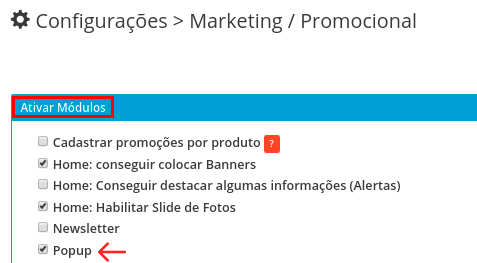
Após a Selecionar, role a tela um pouco para baixo que vai encontrar as opções de personalização do Popup.
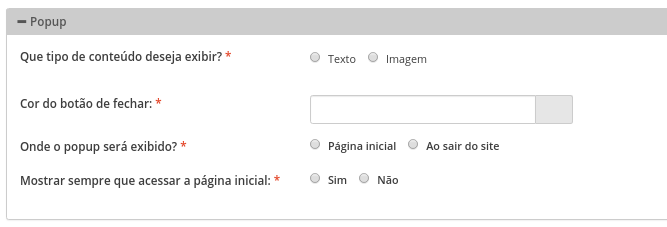
É possível criar o Popup com Texto ou Imagem.
Em caso de Texto, selecione a opção Texto e em seguida, adicione o conteúdo (textos, vídeos, fotos, links) no box.
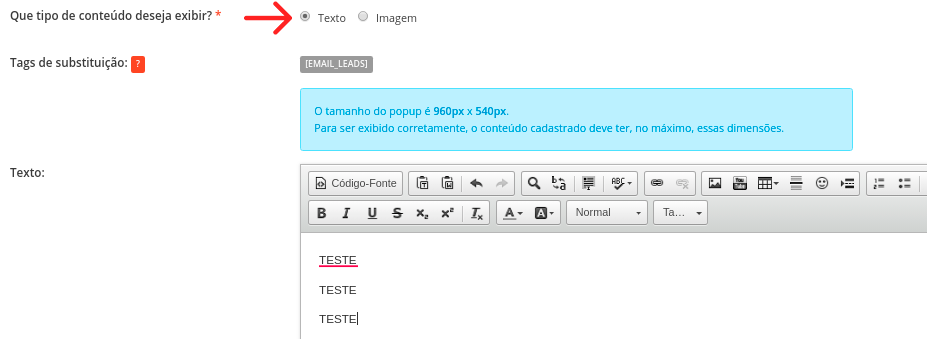
É importante observar as dimensões de conteúdo especificadas no seu Galax Commerce, sendo elas: 960px x 540px.
Caso escolha Imagem, selecione a opção Imagem e vá em Escolher Arquivo.

É importante observar as dimensões de imagem especificadas no seu Galax Commerce, sendo elas: 960px x 540px.
É possível também, realizar a captura de leads através do Popup.
Captar, por exemplo, o e-mail de seus clientes nesse PopUp para futuramente enviar a eles uma certa mensagem ou promoção.
Clique na opção Ativar captura de Leads. Personalize com o nome do botão, cores e exibição.
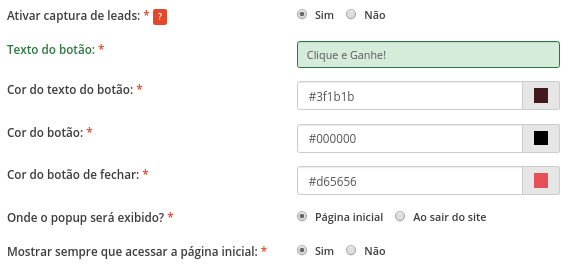
O Popup pode ser exibido para o cliente todas às vezes que ele acessar a página inicial, para isso, escolha a opção indicada, mostrar sempre que acessar a página inicial.
Pronto! Agora o seu Popup está cadastrado.
Segue o nosso tutorial em video:
Caso ainda possua alguma dúvida, não deixe de entrar em contato com nosso time de suporte.
É sempre um prazer ajudá-los!
Estamos ansiosos para te responder!
